نصب وردپرس روی لوکال هاست
آموختن نصب وردپرس روی لوکال هاست برای هر کسی که قصد راه اندازی سایت با وردپرس را دارد یا همین الان دارای سایت وردپرسی است، امری واجب می باشد. مخصوصا اینکه اگر شما در ابتدای راه آموزش وردپرس هستید، ابتدا بهتر است وردپرس را روی لوکال هاست نصب کرده و سایت خود را روی هاست محلی خودتان طراحی کنید تا هم سرعت بهتری داشته باشید و هم راحت تر بتوانید مراحل یادگیری را آزمون و خطا کنید.
نرم افزار پیشنهادی برای راه اندازی لوکال هاست
نرم افزار های زیادی برای راه اندازی لوکال هاست روی سیستم شما وجود دارد که جدای از هاست وردپرس هستند، که ما پیشنهاد میکنیم از نرم افزار زمپ (XAMPP) استفاده کنید.
این نرم افزار علاوه بر کارایی و تنظیمات بسیار ساده، امکانات بسیار پیشرفتهای در این زمینه را در اختیار شما میگذارد و پشتیبانی کامل از مراحل نصب وردپرس دارد.
این نرم افزار به خوبی از پی اچ پی (PHP) و دیتابیس مای اس کیو ال (MySQL) پشتیبانی میکند.
نرم افزار های دیگر، از جمله ومپ (wamp) با فایروال سیستم اختلال بسیار دارند و به همین دلیل است که ما زمپ را به شما پیشنهاد میدهیم.
چرا باید سایت خود را روی زمپ نصب کنیم؟
اگر شما در حال یادگیری طراحی سایت با وردپرس هستید، بهترین کار این است که ابتدا طراحی را روی لوکال هاست یاد بگیرید و سپس اقدام به خرید هاست نمایید.
با اینکار، هم نیاز نیست هزینهای بابت هاست پرداخت کنید و هم اینکه سرعت بهتری در موقع یادگیری خواهید داشت.
البته استفاده از زمپ یا همان لوکال هاست، فقط برای افراد مبتدی نیست و حتی طراحان حرفه ای نیز از این سیستم استفاده میکنند و پروژه های خود را ابتدا در این محیط به اتمام میرسانند و سپس به هاست اصلی سایت مشتری خود انتقال میدهند.
با این کار به جز اینکه هیچ خطا یا کد مخربی وارد سایت اصلی نمی شود، همینطور یک نسخه پشتیبان از سایت همیشه در سیستم شخصی طراح باقی میماند که هر زمان نیاز بود از آن نسخه پشتیبان استفاده نماید.
مراحل نصب وردپرس روی زمپ
شما برای نصب وردپرس روی زمپ یا همان لوکال هاست، چند مرحله را باید طی کنید.
این مراحل به ظرح زیر میباشد؛
- دانلود آخرین نسخه وردپرس و زمپ
- نصب و راه اندازی نرم افزار زمپ
- ساخت یک دیتابیس (پایگاه داده) در زمپ
- نصب و راه اندازی وردپرس روی زمپ
دانلود آخرین نسخه وردپرس و زمپ
جهت دانلود آخرین نسخه وردپرس و زمپ، از هر طریقی که بخواهید می توانید اقدام کنید، اما پیشنهاد ما این است که هر دو را از سایت رسمی خودشان دانلود کنید.
جهت دانلود آخرین نسخه وردپرس، می توانید از لینک زیر استفاده کنید: https://wordpress.org/download
همینطور برای دانلود آخرین نسخه زمپ از آدرس زیر استفاده کنید: https://www.apachefriends.org/download.html
نصب و راه اندازی نرم افزار زمپ
جهت نصب نرم افزار زمپ، همانطور که در مرحله قبل گفته شد، ابتدا باید نرم افزار را دانلود کنید.
پس از دانلود نرم افزار زمپ، فایل نصب را اجرا کنید.
نصب نرم افزار زمپ، مانند دیگر نرم افزار ها است و کافیست پس از اجرا فایل نصب، روی گزینه Next کلیک کنید تا مراحل نصب را طی کنید.
فقط در مراحل آخر نصب، یک صفحه به شما نمایش داده میشود که چندین گزینه داخل آن هست و شما باید با توجه به نیاز خود، تیک های لازم را بزنید و سپس روی گزینه Next کلیک کنید.
در این صفحه چندین ابزار با شما نمایش داده میشود، ابزار هایی مانند؛
- MySQL
- Apache
- PHP
- Perl
- Filezilla
- Tomcat
که شما هر کدام را نیاز داشته باشید، باید تیک آنرا فعال کرده و سپس روی گزینه Next کلیک کنید تا آن ابزار برای شما نصب شود.
برای نصب وردپرس، سه گزینه زیر را فعال کنید؛
- Apache
- MySQL
- PHP
پس از انجام این مراحل، روی گزینه Next کلیک کنید تا نصب نرم افزار شروع شود.
پس از نصب، نرم افزار را اجرا کنید.
با اجرا نرم افزار، با محیطی مانند تصویر زیر روبرو میشوید.
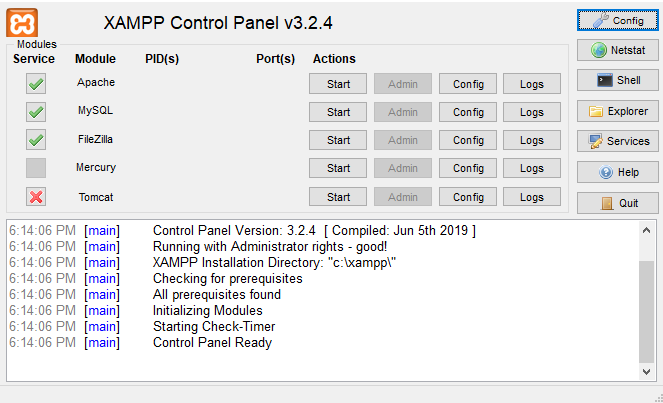
وقتی تازه نرم افزار را اجرا می کنید، همانطور که مشاهده می کنید هیچ یک از برنامه ها روی حالت فعال نیستند و روبروی آنها گزینه ای با عنوان Start نمایش داده میشود.
جهت نصب وردپرس روی لوکال هاست باید دو گزینه ”Apache“ و ”MySQL“ را فعال نمایید.
پس روی گزینه Start در مقال آن دو کلیک کنید تا فعال شوند. (توجه کنید که پس از زدن دکمه استارت، نوشته هر دو گزینه باید به رنگ سبز در بیایند تا از فعال شدن آنها مطمئن شوید)
ساخت یک دیتابیس (پایگاه داده) در زمپ
جهت نصب وردپرس روی لوکال هاست ابتدا باید یک دیتابیس ایجاد کنید.
ساخت دیتابیس در لوکال هاست با هایت معمولی فرق می کند.
شما هنگام ساخت دیتابیس در لوکال هاست، فقط کافیست نام دیتابیس را وارد نمایید و اطلاعات دیگر دیتابیس را به صورت ثابت باقی بگذارید.
دیتابیس در هر سایتی جهت ذخیره اطلاعات محرمانه و کاربری آن سایت مورد استفاده قرار میگیرد و بسیار ضروری می باشد.
جهت ساخت دیتابیس در لوکال هاست، همانطور که گفته شد، ابتدا باید وب سرور آپاچی و دیتابیس MySQL را فعال کنید.
پس از فعال سازی این دو، وارد مرورگر سیستم خود شوید.
در آدرس بار مرورگر، آدرس ”localhost/phpmyadmin“ را وارد کرده و دکمه Enter را بزنید تا صفحه برای شما باز شود.
در صورتی که تمام اقدامت را به صورت صحیح انجام داده باشید، صفحه ای همانند صفحه زیر برای شما باز خواهد شد.
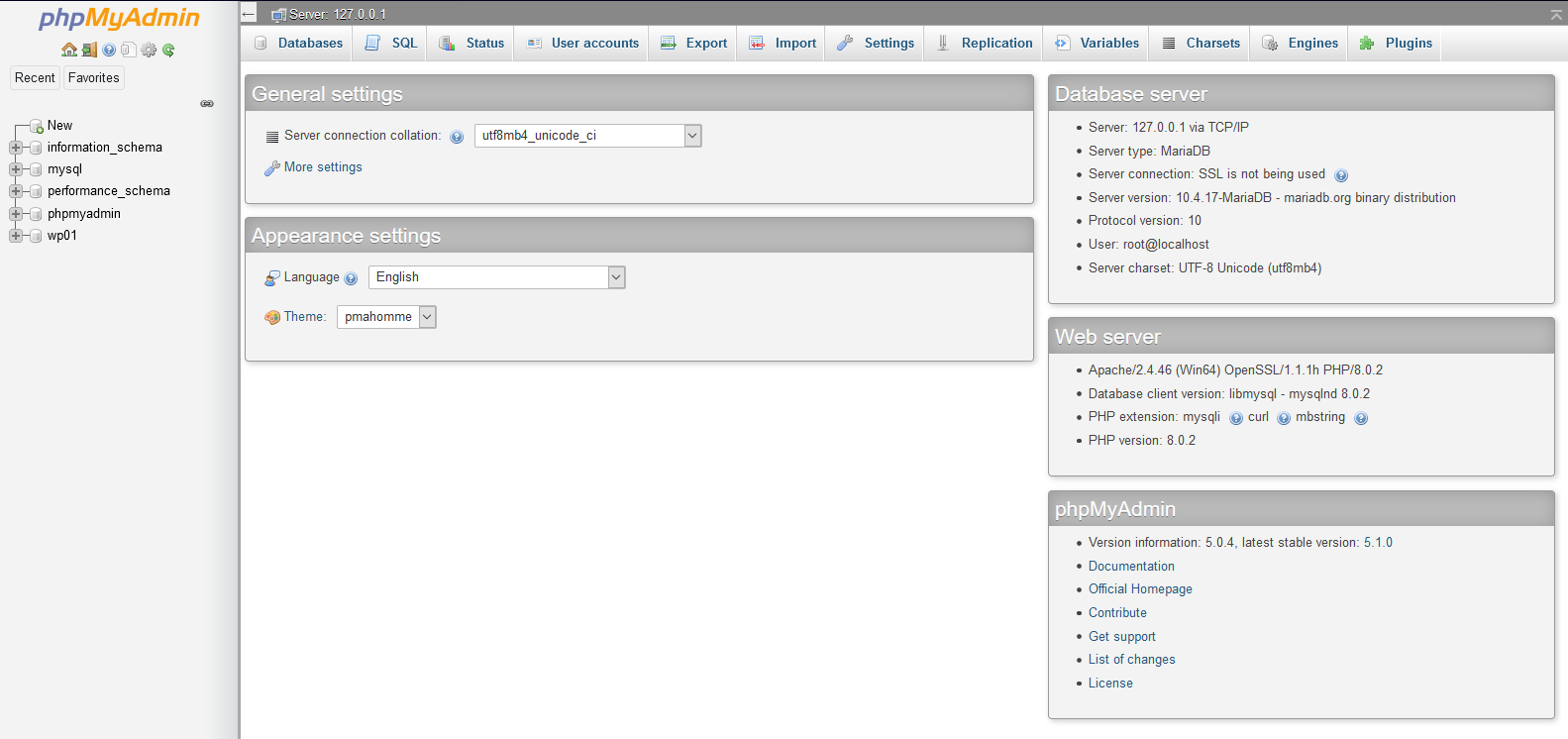
در بالای صفحه، روی گزینه Databases کلیک کنید تا به صفحه دیتابیس ها منتقل شوید.
در این صفحه لیست تمام دیتابیس ها موجود در لوکال هاست شما نمایش داده میشود.
![]()
پس از اینکه صفحه دیتابیس ها برای شما باز شد، همانطور که گفته شد، لییت تمام دیتابیس های موجود را مشاهده خواهید کرد.
در بخش میانی صفحه، یک بخش با عنوان Create database مشاهده می کنید که از آن طریق می توانید دیتابیس جدید ایجاد کنید.
یک فیلد در آنجا قرار دارد با عنوان Database name که میبایست نام دیتابیس مورد نظر را به دلخواه در آنجا وارد نمایید.
روبروی فیلد نام دیتابیس، یک بخش قرار دارد که میبایست نوع فرمت قابل پشتیبانی توسط دیتابیس خود را مشخص کنید.
با اینکه این بخش اهمیت چندانی ندارد، اما پیشنهاد میشود که آنرا روی گزینه utf8_general_ci قرار دهید.

پس از انجام موارد ذکر شده، روی گزینه Create که در مقابل آن دو بخش وجود دارد، کلیک نمایید.
ما در این مثال، نام دیتابیس خود را wp_test قرار دادیم.
پس یوزر و پسور دیتابیس چه میباشد؟
در لوکال هاست، همانطور که پیشتر گفته شد، شما فقط بایستی نام دیتابیس را وارد نمایید.
یوزر شما به صورت ثابت، root میباشد و در بخش پسورد هیچ مقداری را نیاز نیست قرار دهید.
یا بهتر است بگوییم دیتابیس شما هیچ پسوردی ندارد و هنگام نصب وردپرس هم نیاز نیست هیچ پسوردی وارد کنید.
پس از ساخت کامل دیتابیس، وارد مرحله آخر، یعنی نصب وردپرس میشویم.
نصب و راه اندازی وردپرس روی زمپ
بسیار عالی، بسیاری از مراحل را طی کردید و فقط یک مرحله مانده و آنهم نصب وردپرس در چند دقیقه میباشد.
هم اکنون وقت آن رسیده تا فایل وردپرسی که قبلا دانلود کردید را از حالت زیپ خارج کنید.
پس از اینکه فایل وردپرس را از حالت فشرده (zip) خارج کردید، وارد پوشه زمپ در ویندوز شوید.
یعنی به آدرس زیر بروید؛
C:\xampp
سپس وارد پوشه htdocts شوید.
این پوشه دقیقا مانند پوشه Public_html هاست معمولی عمل میکند.
وقتی وارد پوشه htdocs شدید، یک پوشه جدید با نام دلخواه ایجاد کنید.
ما اسم پوشه خود را wp02 قرار میدهیم.
سپس وارد پوشه ای که ایجاد کردید شوید و آن فایل وردپرسی که از حالت فشرده خارج کرده بودید را در این پوشه جدید کپی کنید.
(توجه کنید که پس از خارج کردن فایل وردپرس از حالت فشرده، فایل های اصلی وردپرس داخل یک پوشه با نام wordpress قرار دارند که شما باید آن فایل های اصلی را به پوشه ای که تازه ایجاد کردید منتقل کنید.
وقتی تمام فایل های وردپرس را به پوشه wp02 منتقل کردید، وارد پوشه شوید.
یک فایل با نام wp-config-sample.php در آنجا وجود دارد.
ابتدا نام آن فایل را به wp-config.php تغییر دهید.
پس از اینکار، فایل wp-config.php را با یک برنامه ویرایشگر متن (مثل notepad) باز کنید.
در این فایل، یک بخش متنی به صورت زیر وجود دارد:
define('DB_NAME', 'database_name_here');
define('DB_USER', 'username_here');
define('DB_PASSWORD', 'password_here');
define('DB_HOST', 'localhost');
همانطور که در متن بالا مشاهده می کنید، ۴ خط کد وجود دارد.
با خط آخر هیچ کاری نداریم و اصلا به آن دست نمیزنیم.
به ۳ خط اول توجه کنید.
در انتهای هر خط، به ترتیب موارد زیر نوشته شده است:
- database_name_here
- username_here
- password_here
هر کدام از این کلمات، بین ” قرار گرفته است. (‘به این صورت’)
در خط اول به جای عبارت database_name_here نام دیتابیس خود را که در قدم های پیش انتخاب کردید، وارد نمایید.
در خط دوم، به جای عبارت username_here کلمه root را وارد نمایید.
در خطر سوم هم عبارت password_here را پاک نمایید و هیچ عبارتی را وارد نکنید و آن بخش را خالی بگذارید.
پس از انجام این اقدامات، فایل را ذخیره کرده و ویرایشگر را ببندید.
کار تقریبا تمام است، وارد مرحله نصب معروف ۵ دقیقه ای وردپرس میشویم.
نصب وردپرس
هم اکنون درصد بسیار بالایی از کار را انجام داده اید و تنها ۵ دقیقه تا نصب وردپرس روی لوکال هاست فاصله دارید.
در بخش آدرس بار مرورگر خود، عبارت localhost/wp02 را وارد نمایید. (به جای عبارت wp02 باید نام پوشهای که خودتان ایجاد کردید را وارد کنید)
سپس کلید Enter را بزنید تا وارد صفحه شوید.
همانطور که مشاهده میکنید صفحه نصب وردپرس برای شما باز شده است.
اگر تمام مراحل نصب زمپ و ساخت دیتابیس و تنظیماتش را درست انجام داده باشید، با صفحهای مانند صفحه زیر روبرو می شوید.
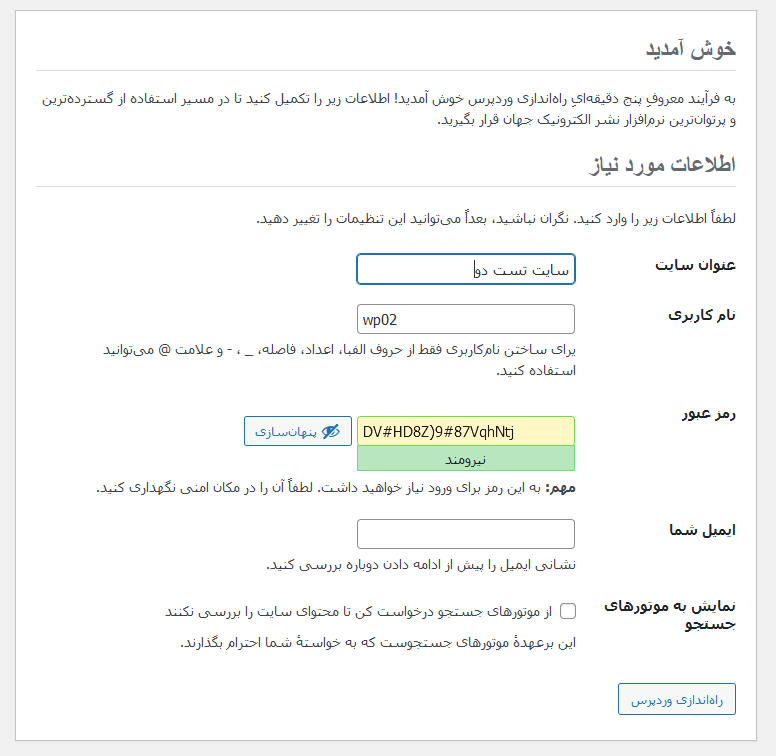
همانطور که در تصویر بالا مشاهده میکنید، اطلاعاتی مانند عنوان سایت، نام کاربری و رمز و ایمیل را وارد نمایید و روی گزینه ”راه اندازی وردپرس“ کلیک کنید.
پس از وارد کردن اطلاعات و کلیک روی گزینه راه اندازی وردپرس، با صفحهای مانند تصویر زیر روبرو میشوید که نشان دهنده نصب کامل و صحیح وردپرس می باشد.
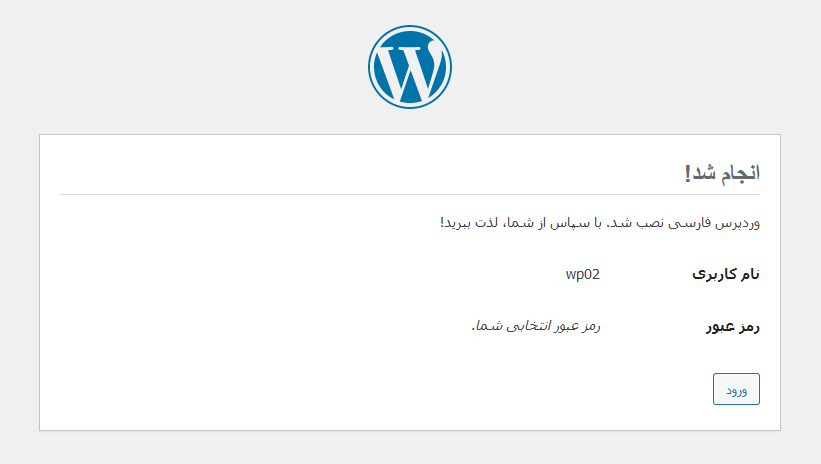
به همین سادگی و تنها در چند دقیقه، شما می توانید وردپرس را روی لوکال هاست نصب کنید و از امکانات و ویژگی های آن بهره ببرید.
امیدواریم که از این آموزش بهره کافی را برده باشید و نوع بیان ما به خوبی توانسته باشد تا شما را در این امر یاری دهد.
هرگونه سوال یا ابهامی داشتید در بخش کامنت ها با ما در میان بگذارید. از اینکه تا انتهای این آموزش با ما همراه بودید، سپاسگزاریم.

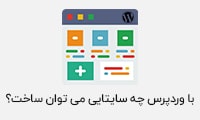 با وردپرس چه سایت هایی می توان ساخت؟
با وردپرس چه سایت هایی می توان ساخت؟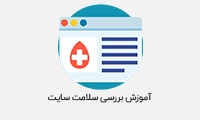 آموزش بررسی سلامت سایت وردپرس
آموزش بررسی سلامت سایت وردپرس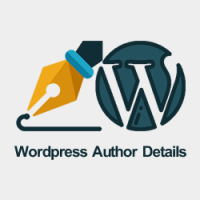 نمایش اطلاعات نویسنده در وردپرس توسط افزونه یا کد
نمایش اطلاعات نویسنده در وردپرس توسط افزونه یا کد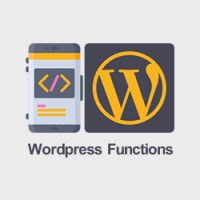 توابع وردپرس و کدهای لازم برای طراحی قالب وردپرس حرفه ای و استاندارد
توابع وردپرس و کدهای لازم برای طراحی قالب وردپرس حرفه ای و استاندارد افزونه صفحه فرود وردپرس برای ساخت لندینگ پیج در سایت
افزونه صفحه فرود وردپرس برای ساخت لندینگ پیج در سایت ایجاد برگه دلخواه به عنوان صفحه اصلی در وردپرس
ایجاد برگه دلخواه به عنوان صفحه اصلی در وردپرس